C#开发实例-订制屏幕截图工具(九)使用自定义光标和QQ截图时的光标(图)
在使用QQ的截图功能的时候,是不是觉得它的光标很酷呢?今天就说一下怎么应用自定义光标,在我们的截图工具中使用QQ截图的光标。
打开资源:
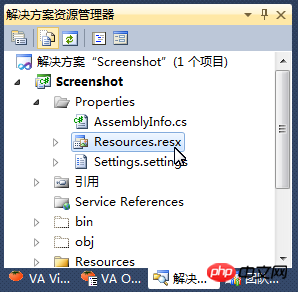
切换到文件资源视图:
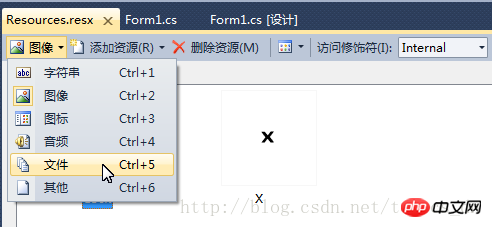
打开资源文件目录,将光标文件复制到此目录下:
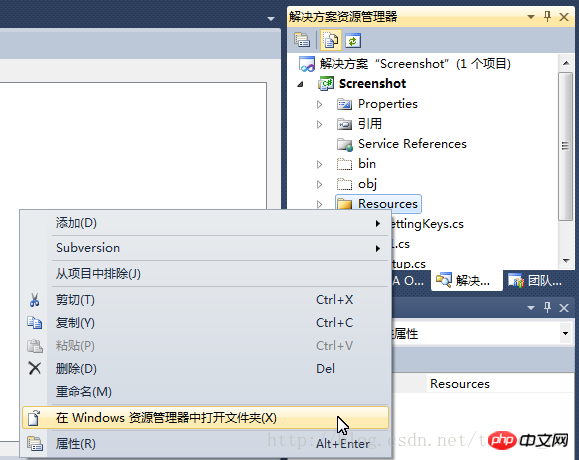
所需光标文件下载:C#软件开发实例.私人订制自己的屏幕截图工具中使用的光标文件
选中Resources目录,刷新,显示出刚刚复制进来的光标文件:
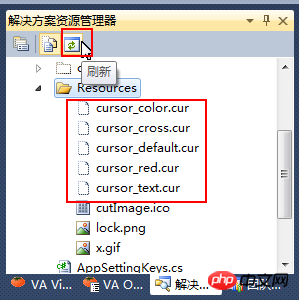
选中光标文件,拖动到资源的文件视图中:
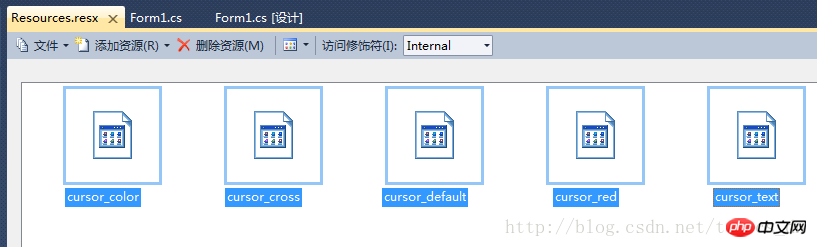
资源资源名称中的单词第一个字母改为大写。
光标预览:
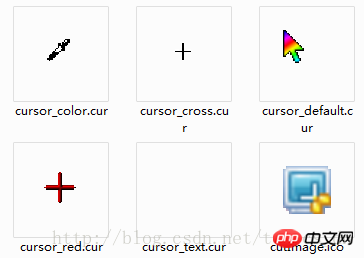
在Form1类中添加私有变量:
#region 自定义光标
System.Windows.Forms.Cursor cursorCross = null;
System.Windows.Forms.Cursor cursorDefault = null;
System.Windows.Forms.Cursor cursorText = null;
System.Windows.Forms.Cursor cursorColor = null;
#endregion登录后复制
添加WindowsAPI声明:
[DllImport("user32.dll")]
private static extern IntPtr LoadCursorFromFile(string fileName);登录后复制
添加从已有资源中获得光标的方法:
/// <summary>
/// 从已有资源中获得光标
/// </summary>
/// <param name="resource"></param>
/// <returns></returns>
public static Cursor getCursorFromResource(byte[] resource)
{
byte[] b = resource;
FileStream fileStream = new FileStream("cursorData.dat", FileMode.Create);
fileStream.Write(b, 0, b.Length);
fileStream.Close();
Cursor cur = new Cursor(LoadCursorFromFile("cursorData.dat"));
return cur;
}登录后复制
添加窗口初始化事件处理程序,添加自定义光标:
/// <summary>
/// 窗口初始化事件处理程序
/// </summary>
private void Form1_Init()
{
this.isCuting = false;
this.beginPoint = new Point(0, 0);
this.endPoint = new Point(0, 0);
cursorDefault = getCursorFromResource(Properties.Resources.Cursor_Default);
cursorCross = getCursorFromResource(Properties.Resources.Cursor_Cross);
cursorText = getCursorFromResource(Properties.Resources.Cursor_Text);
cursorColor = getCursorFromResource(Properties.Resources.Cursor_Color);
}登录后复制
设置默认光标,处理光标状态:
在ShowForm方法的else条件中添加:
this.Cursor = cursorDefault;
登录后复制
登录后复制
在ExitCutImage方法中添加代码:
this.Cursor = cursorDefault;
登录后复制
登录后复制
添加鼠标进入Form1窗体事件处理程序:
/// <summary>
/// 鼠标进入Form1窗体事件处理程序
/// </summary>
/// <param name="sender"></param>
/// <param name="e"></param>
private void Form1_MouseEnter(object sender, EventArgs e)
{
this.Cursor = cursorDefault;
}登录后复制
Form1的构造函数中添加代码:
Form1_Init();
登录后复制
Ok,编译,截图看看效果吧!
这里添加了多个光标文件,但是只用到了一个,其它的在以后添加的功能中会使用到。
以上是C#开发实例-订制屏幕截图工具(九)使用自定义光标和QQ截图时的光标(图)的详细内容。更多信息请关注PHP中文网其他相关文章!
本站声明
本文内容由网友自发贡献,版权归原作者所有,本站不承担相应法律责任。如您发现有涉嫌抄袭侵权的内容,请联系admin@php.cn

热AI工具

Undresser.AI Undress
人工智能驱动的应用程序,用于创建逼真的裸体照片

AI Clothes Remover
用于从照片中去除衣服的在线人工智能工具。

Undress AI Tool
免费脱衣服图片

Clothoff.io
AI脱衣机

Video Face Swap
使用我们完全免费的人工智能换脸工具轻松在任何视频中换脸!

热门文章
刺客信条阴影:贝壳谜语解决方案
4 周前
By DDD
Windows 11 KB5054979中的新功能以及如何解决更新问题
3 周前
By DDD
在哪里可以找到原子中的起重机控制钥匙卡
4 周前
By DDD
<🎜>:死铁路 - 如何完成所有挑战
1 个月前
By DDD
Atomfall指南:项目位置,任务指南和技巧
1 个月前
By DDD

热工具

记事本++7.3.1
好用且免费的代码编辑器

SublimeText3汉化版
中文版,非常好用

禅工作室 13.0.1
功能强大的PHP集成开发环境

Dreamweaver CS6
视觉化网页开发工具

SublimeText3 Mac版
神级代码编辑软件(SublimeText3)
 使用 C# 的活动目录
Sep 03, 2024 pm 03:33 PM
使用 C# 的活动目录
Sep 03, 2024 pm 03:33 PM
使用 C# 的 Active Directory 指南。在这里,我们讨论 Active Directory 在 C# 中的介绍和工作原理以及语法和示例。
 c#多线程和异步的区别
Apr 03, 2025 pm 02:57 PM
c#多线程和异步的区别
Apr 03, 2025 pm 02:57 PM
多线程和异步的区别在于,多线程同时执行多个线程,而异步在不阻塞当前线程的情况下执行操作。多线程用于计算密集型任务,而异步用于用户交互操作。多线程的优势是提高计算性能,异步的优势是不阻塞 UI 线程。选择多线程还是异步取决于任务性质:计算密集型任务使用多线程,与外部资源交互且需要保持 UI 响应的任务使用异步。












